Toelichting venster Overzicht taken
Onderstaand vindt u een beschrijving van het venster Overzicht taken. In het onderwerp Taakoverzicht wordt beschreven hoe u het overzicht kunt gebruiken.
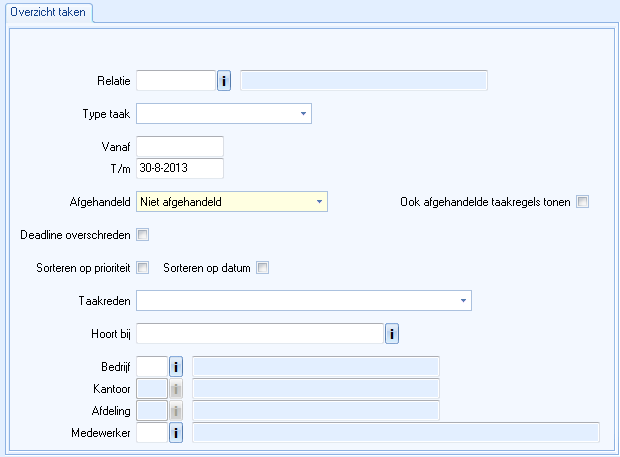
Veld |
Toelichting |
Relatie |
Als u hier met |
Type taak |
Maak hier een keuze uit
Als u hier geen keuze maakt, ziet u op het overzicht alle soorten taken. |
Vanaf, T/m |
Deze velden hebben betrekking op de aanvangsdatum van de taken. |
Afgehandeld |
Kies hier uit:
|
Ook afgehandelde taakregels tonen |
Een taak kan uit één of meer taakregels bestaan, die onafhankelijk van de taak afgehandeld kunnen worden. Als u dit veld aanvinkt krijgt u op het overzicht bij de taak alle taakregels te zien. |
Deadline overschreden |
Wanneer de deadline van de taakregel is overschreden, wordt de taak toch op het overzicht getoond als u dit veld aanvinkt. Ook als de taakregels geen deadline hebben, wordt de taak getoond wanneer de deadline van de taak zelf is overschreden. |
Sorteren op prioriteit, sorteren op datum |
Deze velden gebruikt u om te sorteren.
|
Taakreden |
Wanneer u gebruik maakt van taakredenen, kunt u hier een keuze maken. |
Hoort bij |
U kunt met de |
Bedrijf |
Kies hier het bedrijf als u
|
Kantoor |
Wanneer u beschikt over de Kantoormodule kunt u hier een kantoor kiezen als u op het overzicht de taken van één kantoor wilt zien. |
Afdeling |
U kunt een afdeling kiezen als u een bedrijf heeft gekozen. |
Medewerker |
Kies hier de medewerker als u op het overzicht de taken van één medewerker wilt zien. |